Як відкрити порт Windows. Як закрити або відкрити порти в Windows.
На сьогоднішній день багато користувачів комп'ютера стикаються з проблемою, коли більшість додатків або відеоігор вимагають для своєї стабільної роботи відкриття певних портів. Дана стаття розповідає про те, як відкрити порти на Windows 10, хоча можна сказати, що і на більш ранніх версіях ОС Windows дана проблема вирішувалася тими ж типовими методами, що будуть описані далі.
призначення портів
Якщо говорити технологічно правильно, то порт - це параметр транспортного протоколу мережі, який забезпечує незалежну пакетну передачу даних для різних програм, що працюють на одному хості. Якщо говорити простими словами, то це, як номер квартири з адреси паперового листа, - без вказівки даного номера, повідомлення (пакет даних) просто не буде доставлено адресату. Важливо зрозуміти, як відкрити порт на комп'ютері з Windows 10, оскільки оновлений інтерфейс і широкий функціонал системи робить скрутної дану процедуру.
Використання брандмауера
Для початку розглянемо детальний алгоритм дій, який допоможе зрозуміти, як відкрити порт в брандмауері Windows 10, а потім згадаємо основні значення для цього параметра мережі і для чого вони потрібні.
Природно, відразу після проведення всієї процедури створення нове правило поповнить список для вхідних підключень.
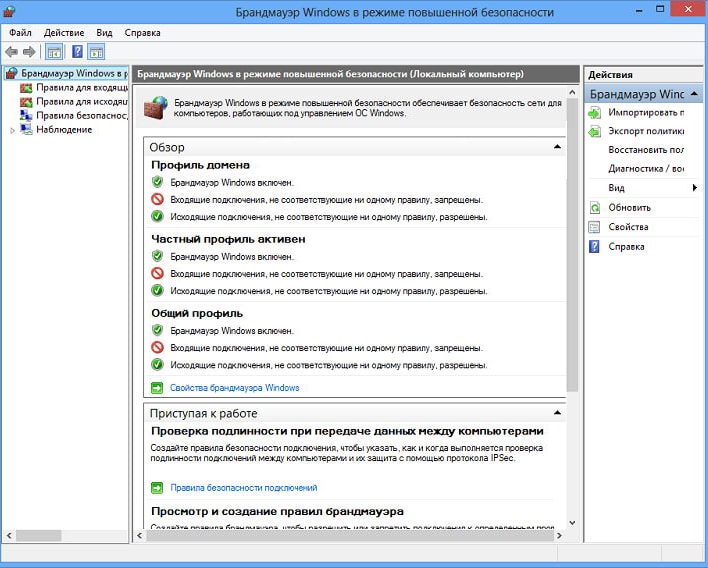
Повністю ідентичний алгоритм застосовується при роботі з правилами вихідних підключень, який будуть створюватися від Windows 10, яка використовується власником комп'ютера.
Основні порти і їх призначення
Говорячи про те, як створювати порти, не можна не розповісти про те, якими вони бувають і для чого призначаються певні значення. Прочитавши цю інформацію, можна буде розповісти не тільки про те, як створити правило для конкретного типу підключень, а й про те, як відкрити порт 80 для Windows 10 (або будь-який інший), якщо на то виникне необхідність.
| № | призначення |
| 21 | Необхідний для роботи з FTP-серверами. Дозволяє не тільки здійснювати підключення до сервера і перегляд даних на ньому, а й здійснювати їх завантаження / скачування. |
| 22 | Це параметр для мережевого протоколу SSH, який відповідає за віддалене управління ОС і робить можливою передачу файлів між різними пристроями. |
| 23 | Допомагає реалізувати мережевий текстовий інтерфейс, спрямований все на той же зовнішнє управління системою. |
| 25 | Основний поштовий протокол SMTP, який, як стає зрозуміло, потрібен для передачі повідомлень по мережі. |
| 53 | Необхідний для роботи DNS (система доменних імен), яка власне і є верхівкою в створенні назви конкретного мережевого IP-адреси. |
| 79 | Мережевий протокол Finger, який дає можливість отримати інформацію про всіх користувачів на віддаленому комп'ютері. |
| 80 | Вказує на наявність віртуального сервера на конкретній машині. |
| 110 | Протокол POP3, який відповідає за передачу повідомлень між поштовим сервером і комп'ютером. |
| 111 | Sun RPC - система, за допомогою якої можна віддалено викликати процедури. |
| 119 | NNTP - відповідає за сполучення між учасниками груп новин. |
| 139 | NetBIOS - загальноприйнятий протокол, призначені для локальних мереж, До яких підключені найрізноманітніші IBM / PC і фірма-виробник при цьому зовсім не позначається на їх спільному функціонуванні. |
| 443 | Про те, як відкрити порт 443 на Windows 10 знати варто, оскільки він відповідає за роботу протоколу HTTPS, що є основним для шифрування сучасних web-сайтів. |
| 513 | Протокол rLogin і знову ж віддалений доступ до систем UNIX, який можуть отримати будь-які користувачі аналогічних UNIX систем. |
Повний список параметрів для створення правил
Нарешті залишилася категорія портів, про які також не варто забувати, але самий розумний спосіб - це їх підбір в списку, наведеному за цим посиланням: https://ru.wikipedia.org/wiki/Список_портов_TCP_и_UDP. У таблиці наведено всі можливі варіанти і якщо знадобиться дізнатися, як відкрити порт 25565 на Windows 10, То відразу стає зрозуміло, що мова йде про налаштування гри Minecraft. Там же є все значення для різних системних функцій і більшості популярних інстальоване додатків.
Природно, настройки всіх додатків і відеоігор індивідуальні, а тому звертатися зі службою брандмауера слід акуратніше. Є ризик, що чергове створене правило призведе до вторгнення в операційну систему з подальшим виведенням її з ладу. Або неправильні конфігурації приведуть до того, що деякі програми і відеоігри перестануть функціонувати.
Популярний питання «як перевірити, чи відкритий порт» актуальний як для досвідчених геймерів, так і початківців сисадмінів. Відповідно, перш ніж відкривати порти на комп'ютері з ОС Windows XP, 7 або 8, необхідно визначитися з кінцевою метою даного «підприємства» і тим, які саме порти потрібно відкрити. Наприклад, для «Skype» це 433 і 80 порт, а для мегопопулярной гри «Minecraft» потрібно відкрити порт 25565.
Саме по собі «відкриття портів» не несе жодної шкоди вашому комп'ютеру: його безпеку буде залежати від того, яка програма і як використовує і «прослуховує» його.
Щоб додатково убезпечити себе, можна переглянути статистику по найбільш вразливим для вірусів і зломів портам.
Наприклад, більшість компаній, що надають послуги інформаційної безпеки, Рекомендують звернути увагу на порти за номерами: 21, 23, 25, 80, 1026, 1028, 1243, 137, 139, 555, 666, 1001, 1025, 7000, 8080, 12345, 31337, 31338.
Іншими словами, відкриті порти - як відкриті двері в суворий світ високих технологій, відповідно не варто відкривати все підряд, не знаючи ким і з якою метою даний порт може використовуватися.
Як дізнатися, які порти відкриті на комп'ютері з windows 7?
Коли мета Черкей визначена і список портів «узгоджений», потрібно перевірити чи відкритий порт в даний час. Для цього можна скористатися «Командного рядком»:
Відкрийте «Командний рядок» і введіть команду «netstat -a»;
У відповідь на команду ОС Windows представить список всіх відкритих портів «tcр» і «UPD»;
У стовпці «Стан» буде вказано, що відбувається з даними портом:
- - «Listening» - тобто порт «прослуховується». Іншими словами, якась програма стежить за діями даного порту;
- - «Established» - порт відкритий і використовується;
- - «Time wait» - порт знаходиться в режимі очікування: тобто використовує його програма готується перевести порт до однієї з цих станів.
В даний час існує досить багато сервісів, що дозволяють перевірити, відкриті порти чи ні: так, довіри користувачів заслужила онлайн перевірка «2ip». Для перевірки потрібно тільки ввести номер порту і клікнути «перевірити».
Отже, з тим як подивитися відкриті порти визначилися, тепер спокійно відкривати потрібний порт.
Як відкрити порт в брандмауері windows 7?
Найбільш простий спосіб відкрити потрібний порт на комп'ютері - це скористатися вбудованим «Брандмауер Windows»:
- ( «Пуск» - «Панель управління»);
У стовпці зліва « Додаткові налаштування»Відкриється вікно« Брандмауер Windows в режимі підвищеної безпеки »;
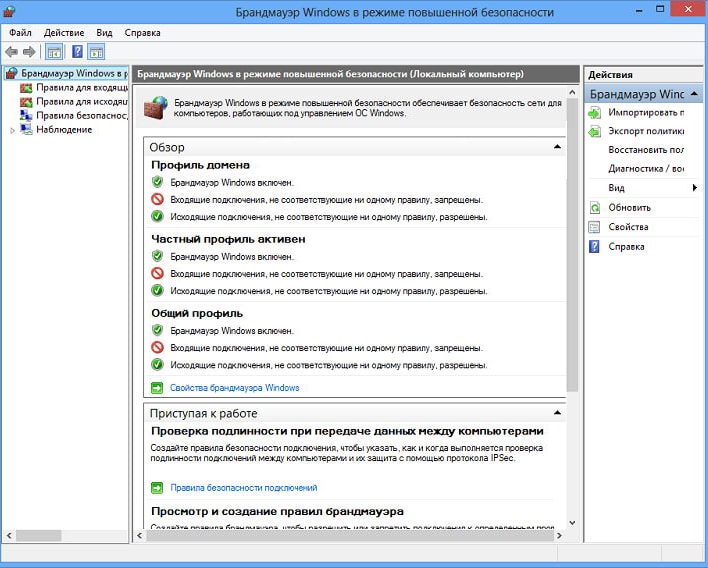
- - натисніть «Правило для вхідного підключення» і в розділі «Дії» (права сторона вікна) виберіть «Створити правило»;
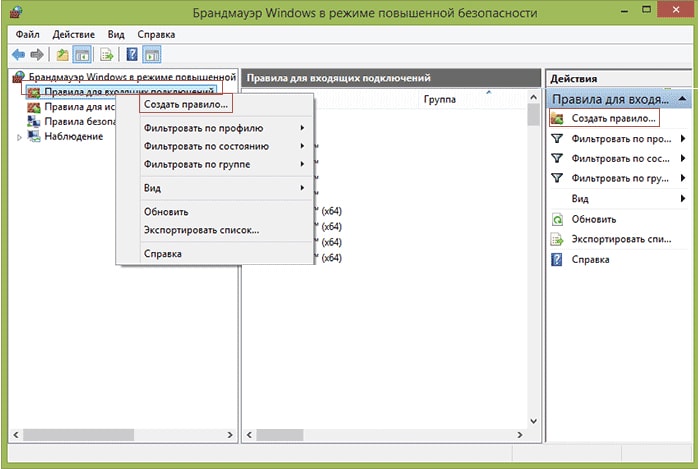
- - відкриється «Майстер створення правил»: з представленого списку виберіть «Для порту» і натисніть «Далі»;
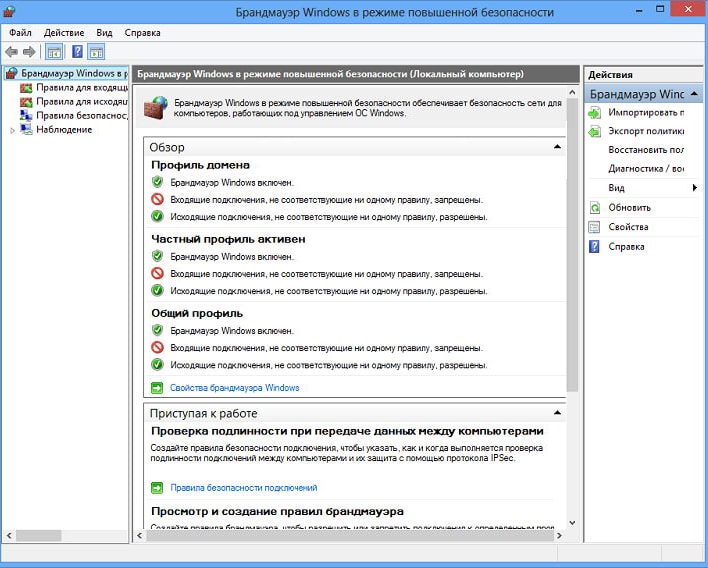
Нижче рядок «Певні локальні порти»: саме тут і потрібно прописати відкривається порт (або діапазон портів) і натиснути «Далі»;
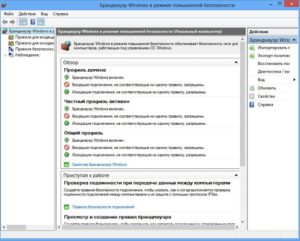
- - відкриється розділ «Дії», в якому виберіть «Дозволити підключення» - так як вам потрібно відкрити порт на комп'ютері;
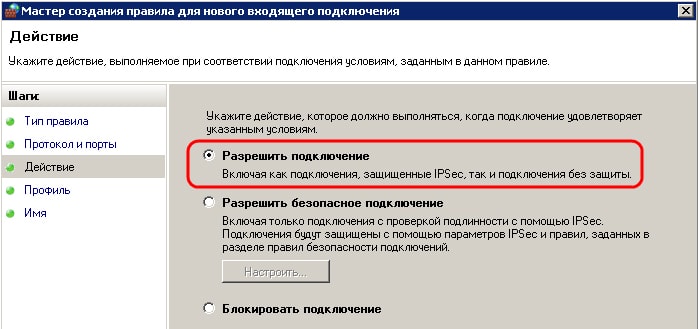
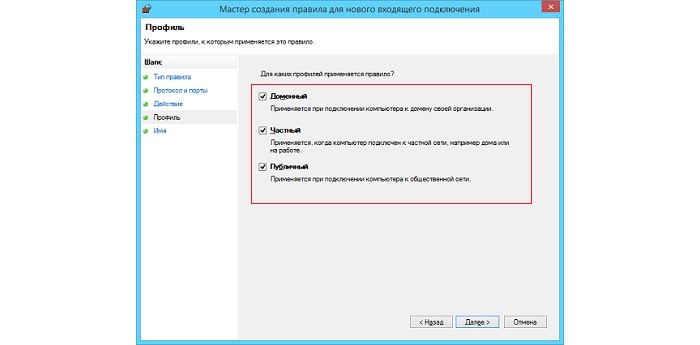
- після чого вам залишиться ввести ім'я створеного правила і - за бажанням - заповнити опис.
Це найбільш простий спосіб відкрити порти на комп'ютері windows 7. Ніяких таємних знань і секретів мережевий магії для даного дійства не потрібно, важливо лише знати, який саме порт необхідно відкрити, і в якому протоколі він використовується.
Як відкрити порт через командний рядок Windows?
Однак можливість відкрити порт через firewall - далеко не єдиний спосіб, яким можна скористатися. Відкрити порти на комп'ютері можна і за допомогою «Командного рядка»: це нескладно, але даний підхід вимагає елементарних знань в структурі і функціональної частини команди «netsh».
Отже, відкрийте командний рядок з «Правами адміністратора» і введіть команду «netsh advfirewall firewall add rule name = L2TP_TCP protocol = TCP localport = хххх action = allow dir = IN»
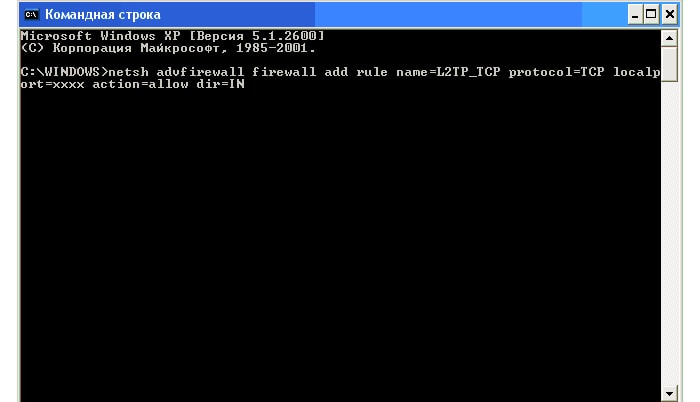
в структуру команди входять наступні параметри:
- - ім'я «L2TP_TCP» - це тунельний протокол другого рівня (абревіатура «L2TP» дослівно «Layer 2 Tunneling Protocol»);
- - «protocol = TCP" означає, до якого протоколу відноситься відкривається порт: якщо він для UPD, то після символу "дорівнює" і необхідно прописати цю абревіатуру;
- - «localport = хххх» замість «х» вкажіть номер відкривається порту.
Таким чином, відкрити порт на комп'ютері досить просто, і кожен може вибрати найбільш зручний для себе спосіб. Перевага використання «Брандмауера Windows» полягає лише в покрокової налаштування з інтуїтивно-зрозумілим для користувача інтерфейсом.
Мережеві порти TCP і UDP відповідають за передачу даних в мережі Інтернет. Якщо IP-адреса можна представити у вигляді адреси будинку, то порти - його ворота, і за замовчуванням операційна система відкриває їх тільки перевіреним ресурсів. Сервера ж онлайн-ігор і інших програм можуть не входити в список дозволених і безпечних, але, на щастя, Windows XP дозволяє самостійно відкрити і закрити будь-який порт, якому ви довіряєте. Головне - знати, як це зробити.
А чи закритий порт?
Насамперед варто перевірити, чи закритий порт, який вам необхідний. Для цього треба зайти на сайт 2ip.ru.
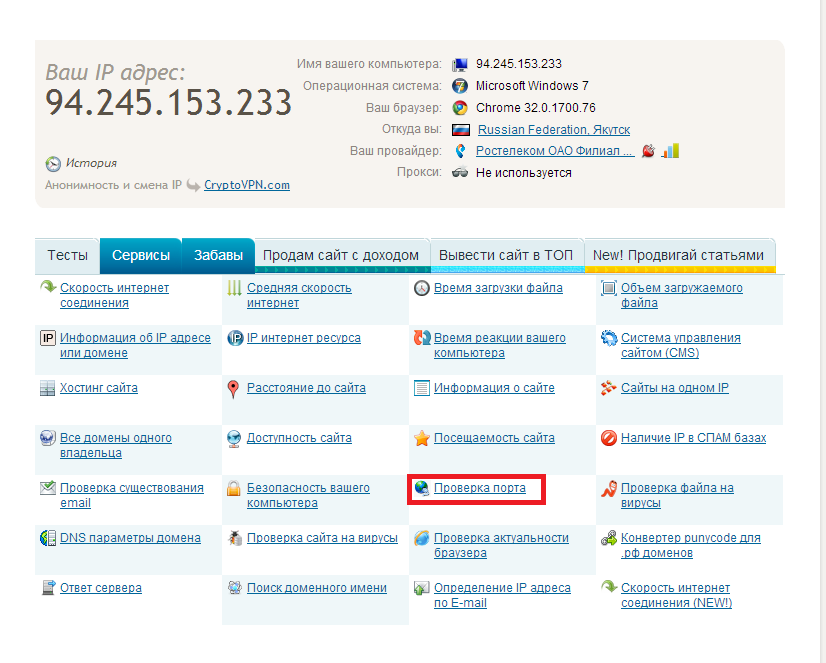
Крім інформації про ваших мережевих налаштуваннях, Що відображаються на головній сторінці, Ви можете скористатися іншими послугами сайту. Наприклад, такий як «Перевірка порту».
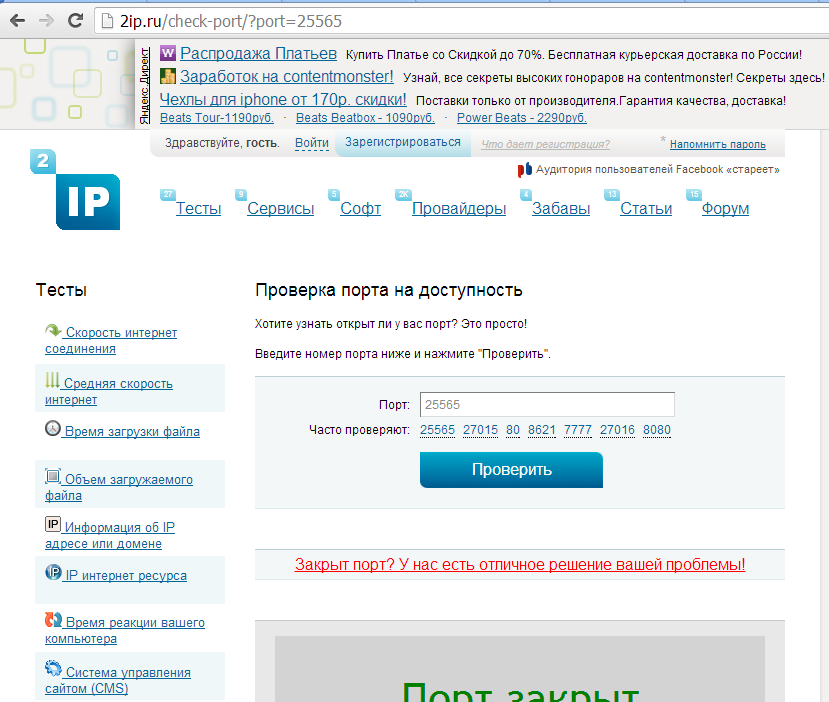
Введіть у вікно номер TCP / UDP вашого порту і, якщо виходить повідомлення про те, що він закритий, переходите до наступного пункту.
Як відкрити порт
В операційній системі Windows XP конфігурація мережі не представляє нічого складного. Так що запишіть потрібні вам порти і приступайте до їх відкриття:

За яким протоколом - TCP або UDP, або ж разом узятим будуть передаватися дані, ви повинні були дізнатися, коли тільки їх записали. Наприклад, повідомляють, щоб відкрили порт 8080 TCP / UDP.
От і все. Описані вище кроки дадуть вам власноруч відкривати і закривати порти в Windows XP в залежності від ваших потреб.
Примітки:
- Порти, заблоковані антивірусом, відкриваються з їх внутрішніх налаштувань. Так як антивірус антивірусу ворожнеча, радимо набрати запит в пошуковій системі на подобу «відкрити порти Kaspersky». Дотримуйтесь зазначених інструкцій і так само отримаєте повний доступ до потрібних вам сайтам і програмам.
- Для того щоб подивитися повний список портів на вашому комп'ютері їх стан, можна скористатися командним рядком. Для цього треба зайти в «Пуск», потім - «Усі програми», «Стандартні» і «Командний рядок». Введіть команду netstat -ano і отримаєте всі ваші порти.
- Для того, щоб зняти всі обмеження безпеки і обійти і антивіруси, і брендмауери, і інші захисні програми - вимкніть їх. Але в такому випадку ваш комп'ютер піддасться величезному ризику, тому не рекомендується переходити до таких радикальних заходів.
Нещодавно довелося вручну відкривати порти TCP на Windows 8.1
Зазвичай достатньо того, що відкрито за замовчуванням в Windows, але якщо Ви відчуваєте проблеми, наприклад, підключення до поштового сервера, а звичайні способи вирішення подібних проблем (очищення кеша, зміна налаштувань безпеки, відключення брандмауера) не допомагають, то може знадобитися відкрити той або інший порт для підключення до мережі.
Вікіпедія: Термін брандмауер або його англійський еквівалент файрвол (англ. Firewall) використовується також у значенні «міжмережевий екран».
TLS (англ. Transport Layer Security - безпека транспортного рівня, як і його попередник SSL (англ. Secure Socket Layers - рівень захищених сокетів) - криптографічні протоколи, що забезпечують захищену передачу даних між вузлами в мережі Інтернет.
SMTP за замовчуванням використовує TCP-порт 25. Протокол SSL для відправки пошти, за замовчуванням використовує порт 465.
POP3 за замовчуванням використовує TCP-порт 110. Протокол TLS для отримання пошти, за замовчуванням використовує порт 995.
Для того, щоб відкрити порти TCP або UDP, необхідно:
1. Натисніть кнопку і перейдіть в додатки Windows 8.1.
2. Знайдіть і клацніть по значку Панель управління.
3. Виберіть брандмауер Windows.
4. У лівій панелі Панель керування \\ Всі елементи панелі керування \\ Брандмауер Windows клацніть по Додаткові параметри.
5. Відкриється вікно.
6. У разі запиту від UAC введіть пароль адміністратора для підтвердження дії.
Вікіпедія: контроль облікових записів користувачів(Англ. User Account Control, UAC) - компонент операційних систем Microsoft Windows, Що вперше з'явився в Windows Vista. Цей компонент запитує підтвердження дій, що вимагають прав адміністратора, з метою захисту від несанкціонованого використання комп'ютера. Адміністратор комп'ютера може відключити Контроль облікових записів користувачів в Панелі управління.
7. Натисніть на Правила для вхідних підключень в лівій панелі вікна Брандмауер Windows в режимі підвищеної безпеки що входять підключень, наприклад, для порту 995 поштового сервера, або на Правила для вихідних підключень, Якщо потрібно створити правило для вихідних підключень, наприклад, для порту 465 поштового сервера.
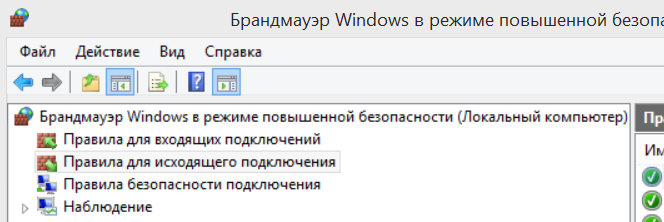
8. Натисніть на Створити правило ... в правій панелі.
9. Після цього відкриється вікно Майстер створення правила для нового вихідного підключення. Виберіть кнопку для портуі натисніть кнопку далі:
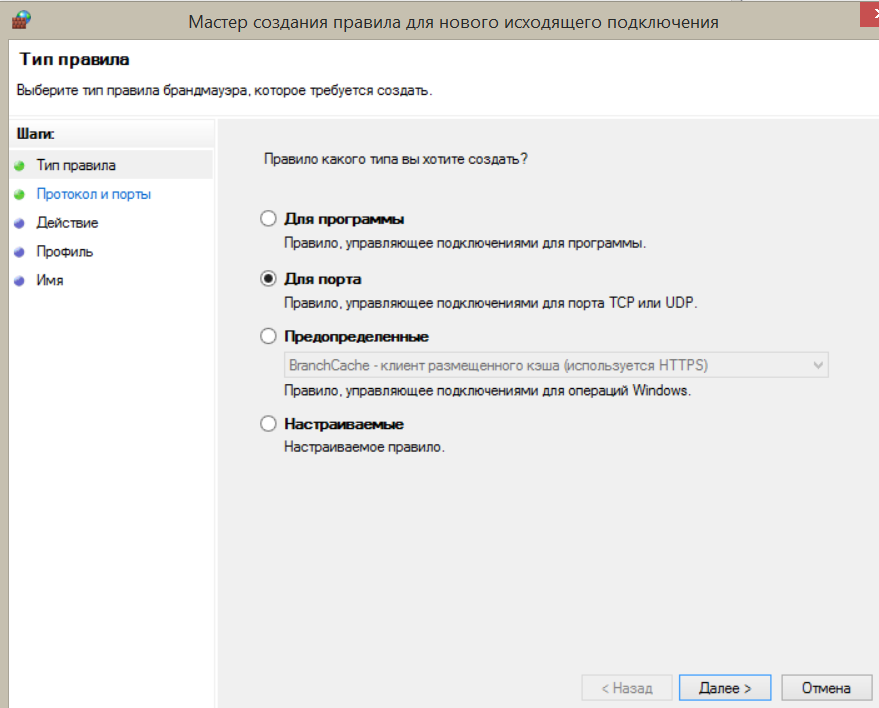
10. Вибираємо протокол TCP і Певні видалені порти, Вводимо, наприклад, за яким потрібно зателефонувати порту 465 і натискаємо кнопку далі:
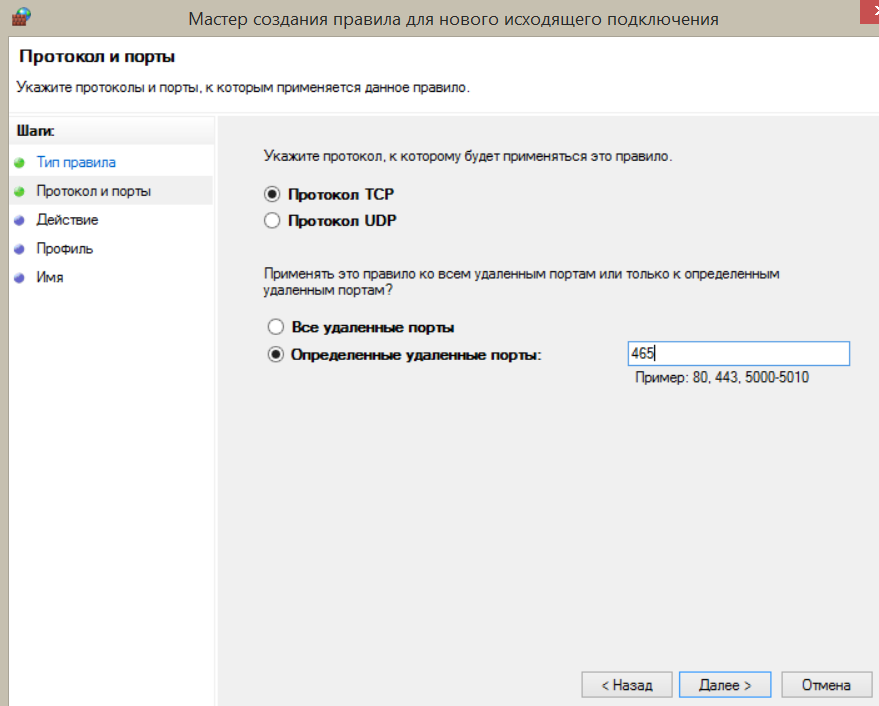
11. Вибираємо дозволити підключенняі натискаємо далі:
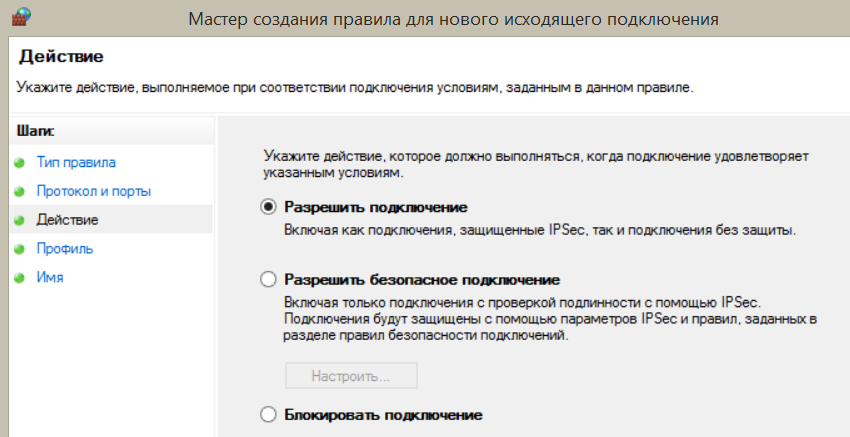
12. Вибираємо профіль, до якого застосовується правило:
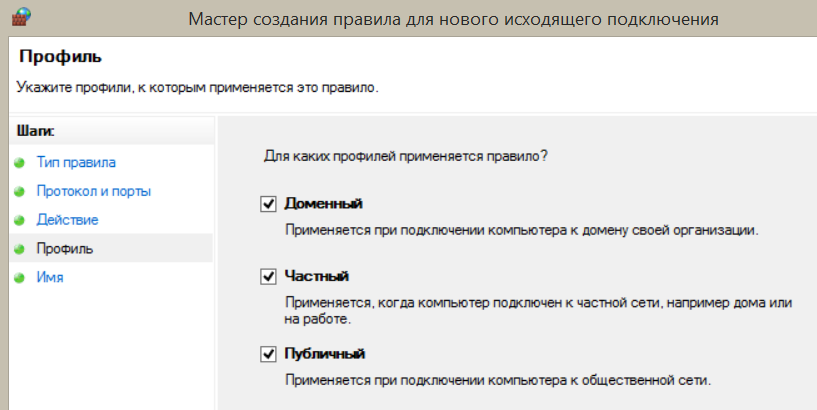
13. Вказуємо ім'я і опис даного правила і натискаємо кнопку Готово.
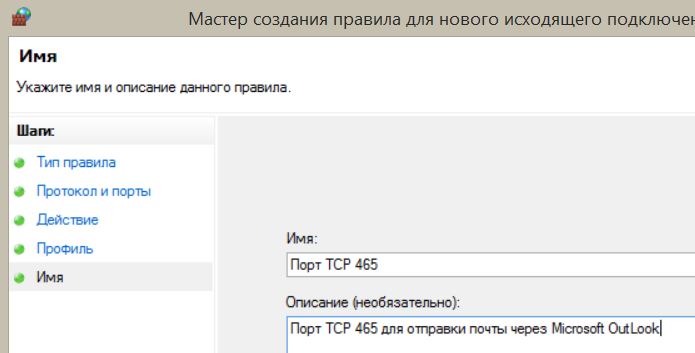
Усе! Порт відкритий для мережевого підключення. При необхідності відкриття кількох портів необхідно повторно виконати вищеописані кроки для кожного порту окремо.
проблема
Проблема брандмауера Windows (Windows Firewall) полягає не в тому як закрити всі порти, а в тому, як відкрити тільки необхідні. І головне, що відразу хрін зрозумієш, яким чином обмежити підключення до деяких портів по IP адресами клієнтів. Окремо вирішити ці завдання не складно, але щоб було разом - не зустрів жодного толкового керівництва, тому і написана ця стаття. Так само, знайдене рішення не передбачає установки стороннього фаервола.
Недоліки брандмауера Windows:
- Якщо створити забороняє правило для всіх портів, а потім дозволяють для необхідних, то вони не потрапляють в білий список, тому що забороняють правила приоритетнее дозволяють. Тобто якщо заборона на підключення по порту існує, то дозвіл на цей порт працювати вже не буде.
- Ні пріоритетів правил, як в нормальних фаєрвол, щоб спочатку вказати відкриті порти, а останнім задати забороняє правило для всіх інших.
Припустимо, є VPS на винде, але у хостера немає зовнішнього фаервола, яким можна прикритися. Свіжовстановленому винда стирчить назовні як мінімум 135 / tcp, 445 / tcp, 49154 / tcp і 3389 / tcp (якщо включений RDP) портами навіть в публічній мережі (Public network), що вимагає виправлення.
алгоритм
Є три типи портів, це:
- Загальнодоступні порти, які повинні бути відкриті для всього інтернету. Нехай будуть 80 і 443 (http і https)
- фільтровану порти, доступні тільки з певних IP адрес. Візьмемо 3389 (RDP)
- Всі інші, повинні бути закриті
потрібно:
1. Створити правило, яке забороняє все, крім трьох вищеозначених портів.
2. Для загальнодоступних більше робити ні чого не потрібно.
3. Для фильтруемого створити дозволяє правило, вказавши білі адреси.
Секрет в тому, що при заборону всіх портів треба явно вказати дозволені. Інакше, як було сказано вище, не вийде відкрити потрібні.
приклад
Завдання 1: залишити відкритими для всього інтернету 80, 443 і 3389 порти. Всі інші закрити.
1. Створити нове правило для вхідних підключень
2. Тип правила (Rule Type). Настроюються (Custom)
3. Програма (Program). Всі програми (All programs)
4. Протокол і порти (Protocol and Ports). Тип протоколу (Protocol type) - TCP. Локальний порт (Local port) - Спеціальні порти (Specific Ports). В поле вписати діапазон портів, за винятком 80, 443 і 3389. Має виглядати так - 1-79, 81-442, 444-3388, 3390-65535
5. Область (Scope). Локальний (local) - Будь-який IP-адреса (Any IP address). Віддалений (remote) - Будь-який IP-адреса (Any IP address).
6. Дія (Action). Блокувати підключення (Block the connection).
7. Профіль (Profile). Вибрати на свій розсуд. Якщо не впевнений, то вибрати все.
8. Ім'я (Name). Назвати його, наприклад, Block_TCP.
Тепер зазначені порти відкриті для всього інтернету, але, як мінімум, не безпечно відкривати всім порт RDP і бажано обмежити підключення тільки зі своїх IP адрес.
Завдання 2: залишити відкритими для всього інтернету 80 і 443 порти. Обмежити підключення на порт 3389 тільки з дозволених IP адрес. Всі інші закрити.
Кроки 1-8 аналогічні попередній задачі, тобто створюється правило, яке дозволяє коннект з трьох зазначених портів.
Для фільтрації по IP треба створити друге правило:
9. Створити нове правило для вхідних підключень
10. Тип правила. настроюються
11. Програма. всі програми
12. Протокол і порти. Тип протоколу - TCP. Локальний порт - спеціальні порти. Вписати порт 3389
13. Область. Локальний - Будь-який IP-адреса. Віддалений - Зазначені IP-адреси. Сюди вписати білий список IPшніков або підмереж, яким дозволений коннект з даного порту
14. Дія. Дозволити підключення.
15. Профіль. Вибрати на свій розсуд. Якщо не впевнений, то вибрати все.
16. Ім'я. Назвати його, наприклад, RDP.
Якщо фільтровану портів кілька, то створюється по одному правилу на кожен порт.
Ну і щоб стати зовсім захищеним - створити правило, що блокує всі UDP з'єднання.
Завдання 2 з консолі
Для хард core ників приведу друге завдання у вигляді консольних команд:
Netsh advfirewall firewall add rule dir = in action = block protocol = TCP localport = 1-79,81-442,444-3388,3390-65535 name = "Block_TCP" netsh advfirewall firewall add rule dir = in action = allow protocol = TCP localport = 3389 remoteip = 192.168.0.0 / 24, xxxx name = "RDP" netsh advfirewall firewall add rule dir = in action = block protocol = UDP name = "Block_All_UDP"
В кінцевому підсумку, в гуёвіне має виглядати так:
Для правила RDP: 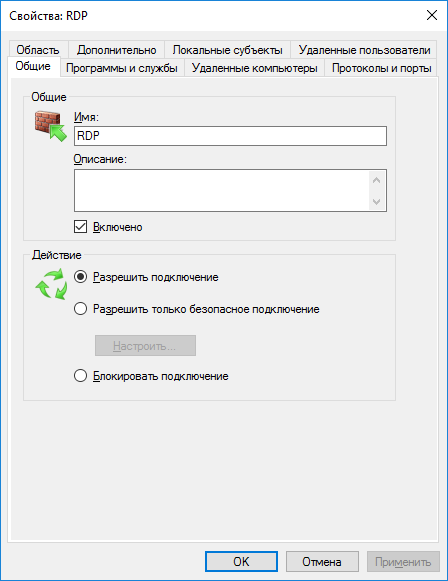
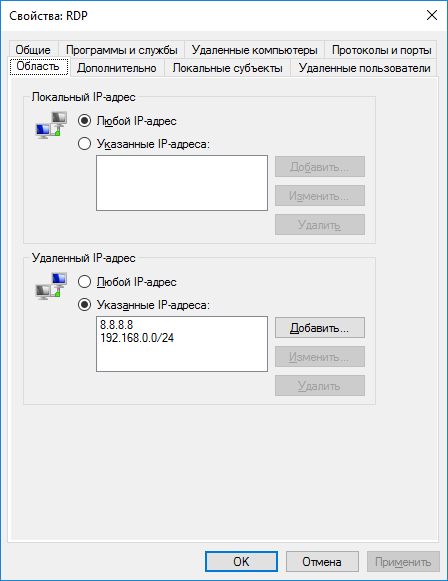
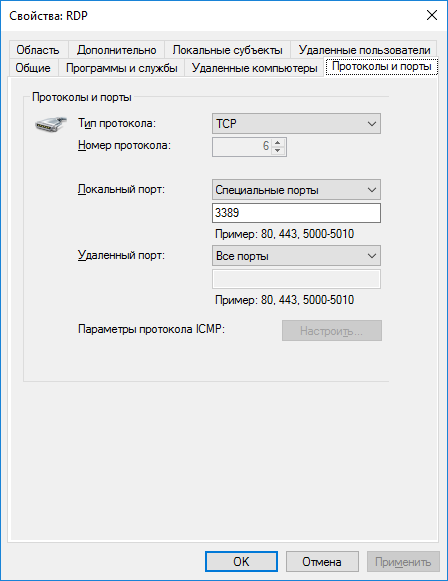
Для правила Block_TCP:
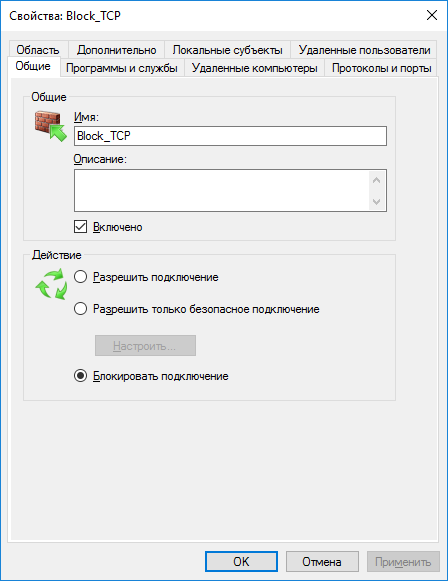
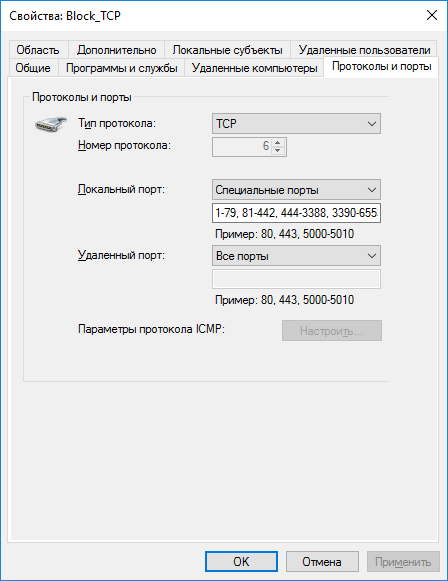
UPDATE
З'ясувалося, що наведений вище синтаксис командного рядка не працює на WS2008R2, а конкретно - перерахування в будь-якому параметрі, тому довелося розбивати два правила на вісім:
Netsh advfirewall firewall add rule dir = in action = block protocol = TCP localport = 1-79 name = "Block_TCP-1" netsh advfirewall firewall add rule dir = in action = block protocol = TCP localport = 81-442 name = "Block_TCP- 2 "netsh advfirewall firewall add rule dir = in action = block protocol = TCP localport = 444-3388 name =" Block_TCP-3 "netsh advfirewall firewall add rule dir = in action = block protocol = TCP localport = 3390-65535 name =" Block_TCP-4 "netsh advfirewall firewall add rule dir = in action = allow protocol = TCP localport = 80 name =" HTTP "netsh advfirewall firewall add rule dir = in action = allow protocol = TCP localport = 443 name =" HTTPS "netsh advfirewall firewall add rule dir = in action = allow protocol = TCP localport = 3389 remoteip = 192.168.0.0 / 24 name = "RDP-1" netsh advfirewall firewall add rule dir = in action = allow protocol = TCP localport = 3389 remoteip = xxxx name = "RDP-2"
